“如何在沒有電腦的情況下將數據從iPhone傳輸到 Android ?”
如果您正在考慮從 iPhone 切換到 Android,您可能想知道如何在不丟失任何重要資訊的情況下轉移您的連絡人。您可能還希望避免使用電腦進行此過程。幸運的是,有幾種方法可以教如何在沒有計算機的情況下將聯繫人從iPhone轉移到Android,而且它們都簡單快捷。在本文中,將介紹9種方法。您可以根據自己的喜好自由選擇最適合您的方法。在本文結束時,還將顯示PC的方法,以備不時之需,並且您應該能夠輕鬆地將聯繫人從iPhone移動到Android。
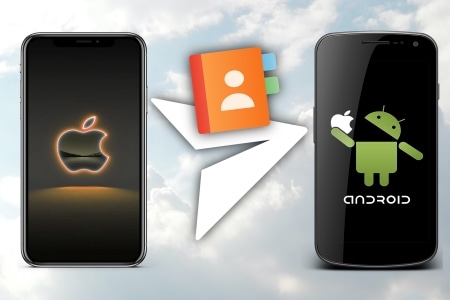
對於用戶來說,不需要任何其他工具的方法無疑是最簡單和理想的方法。在這一部分中,我們將介紹五種方法,瞭解如何將iPhone聯繫人轉移到不需要下載其他工具的 Android 。
將聯繫人從iPhone移動到 Android 的最簡單方法之一是使用SIM卡,SIM卡是一種小型晶元,用於存儲您的電話號碼和其他數據,例如您的聯繫人。通過將聯繫人轉移到iPhone上的SIM卡,您可以將相同的SIM卡插入 Android 設備並將它們導入到那裡。
讓我們看看如何:
1.將SIM卡插入iPhone,然後轉到“設置”>“聯繫人”>“導入SIM卡聯繫人”。這會將存儲在SIM卡上的所有聯繫人複製到iPhone。

2. 從 iPhone 中取出 SIM 卡並將其插入 Android 手機。轉到「設置」>「聯繫人」>「導入/匯出聯繫人」>」從SIM卡導入」。這會將 SIM 卡上存儲的所有聯繫人複製到您的 Android 手機。
相關閱讀:
如果您只想發送幾個連絡人而不是批量發送連絡人,您可以通過電子郵件或消息共享它們。步驟如下:
- 選擇要轉移的連絡人。
- 點擊 「共用 」圖示,然後選擇「電子郵件」或「消息」作為選項。
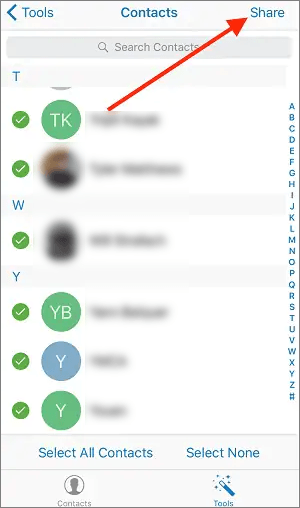
- 輸入要傳輸到的設備的電子郵件地址或電話號碼併發送。
- 在另一台設備上,打開電子郵件或消息,然後點擊附件。它應該是一個擴展名為“.vcf”的檔。(請參閱如何將 Android 聯繫人匯出到 VCF)
- 選擇將聯絡人匯入您的設備並確認。
如果您想在各種設備上更新聯繫人,可以使用自己的 Google 帳號進行同步。只需轉到Google>“設置”>“帳戶”,然後打開聯繫人的同步選項即可。
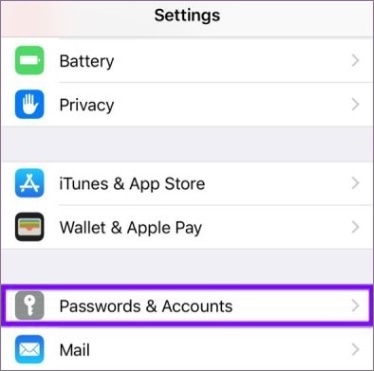
這樣一來,您就可以從使用 Google 帳號登錄的任何設備上存取您的通訊錄。您還可以 contacts.google.com 從網路上編輯、刪除或添加新聯繫人。
以下是通過藍牙將聯繫人從iPhone獲取到 Android 的方法:
- 在iPhone和 Android 設備上打開藍牙。

- 將兩個設備相互連接。
- 在iPhone上,轉到“聯繫人”,然後點擊右上角的“共用”圖示。選擇藍牙,然後選擇您的 Android 設備。
- 在您的 Android上,接受傳入的檔並將其保存給您的聯繫人。
也可以參考:
以下是使用QR碼將聯繫人從iPhone轉移到 Android的方法:
- 在 iPhone 上,前往「設置」 >「通訊錄」 >「共用聯繫人」 然後選擇要轉移的連絡人。
- 點擊分享並選擇QR碼。這將生成一個包含您聯繫人資訊的二維碼。
- 在 Android 手機上,掃描 iPhone 螢幕上的二維碼。這會將聯繫人導入到您的 Android 手機。
除了上面介紹的方法外,以下方法還需要下載一些輔助工具。您可以根據自己的需要自由選擇。
有各種製造商工具可用於將iPhone連絡人轉移到 Android。以 三星智慧開關 為例。以下是使用它的步驟:
- 在您的 iPhone 和 Android 手機上下載並安裝 Samsung Smart Switch。
- 在iPhone上打開Smart Switch,然後選擇“開始”。
- 同意條款和條件,然後選擇“同意”。
- 將 iPhone 和 Android 手機連接到同一個 Wi-Fi 網路。
- 在 Android 手機上,打開智慧開關並選擇“iOS 設備”。

- 按照提示連接您的 iPhone 和 Android 手機。
- 選擇要傳輸的數據,包括聯繫人,然後開始傳輸過程。
請注意,具體步驟可能因您使用的特定製造商工具而異。查看製造商的網站或支援文檔以獲取詳細說明始終是一個好主意。
如果您是Google雲端硬碟用戶,那麼該軟體現在將派上用場。方法如下:
- 打開或 安裝 Google 雲端硬碟後,使用您的 Google 帳戶登錄。
- 點擊功能表圖示,然後選擇設置>備份。
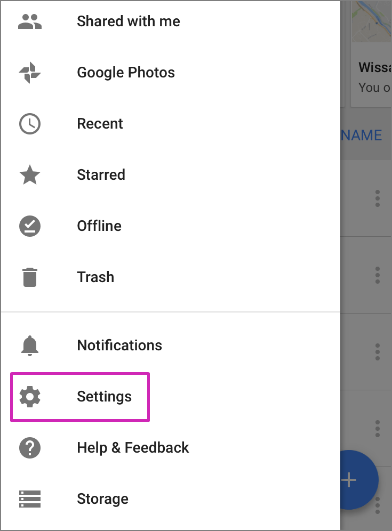
- 選擇連絡人並開始備份。
- 在您的 Android 手機上,使用同一個 Google 帳戶登錄並同步您的連絡人。
如果您需要:
切換到 Android 是 Android 提供的一項服務,可幫助使用者從iPhone遷移到 Android 11 或更早版本的設備。以下是使用Switch to Android 將iPhone聯繫人轉移到 Android 設備的方法:
- 在兩台設備上 下載Switch to Android 應用程式 。
- 將 iPhone 和 Android 連接到同一個 Wi-Fi 網路。
- 在 iPhone 上打開切換到 Android 應用程式,然後點擊開始。
- 使用 iPhone 掃描 Android 上顯示的二維碼。
- 選擇聯絡人和要傳輸的任何其他數據。
- 點擊轉移並等待該過程完成。
CSV(逗號分隔值)檔是一個文本檔,它以表格格式存儲數據,其中每行代表一條記錄,每列代表一個字段。欄位中的值用逗號分隔。CSV 檔通常用於將數據存儲在電子表格和資料庫中。在這裡,您可以使用iCloud將iPhone聯繫人保存為CSV檔並將其導入 Android 手機,但它可能不如上述其他方法方便。
方法如下:
- 在 iPhone 上,找到 iCloud > [您的姓名] >“設置”,然後打開“通訊錄”。

- 在計算機上,打開網路瀏覽器並轉到 icloud.com。使用您的 Apple ID 和密碼登錄。
- 按兩下連絡人,然後選擇要匯出的連絡人。

- 按兩下角的齒輪圖示,然後選擇匯出 vCard。這會將 VCF 檔案下載到您的電腦。
- 轉到 vcard2csv.com 並上傳 VCF 檔。這會將其轉換為您可以下載的 CSV 檔。
- 在 Android 手機上,找到“設置”>“帳戶”,然後同步並添加一個 Google 帳戶(如果您還沒有帳戶)。
- 在計算機上,打開網路瀏覽器並轉到 contacts.google.com。使用您的Google帳戶登錄,然後按兩下「導入」。
- 選擇您從 vcard2csv.com 下載的 CSV 檔,然後按下匯入。這會將您的聯繫人上傳到您的Google帳戶。
- 在您的 Android 手機上,找到“設置”>“帳戶”,然後同步並點擊您的Google帳戶。確保已選取中通訊錄並同步您的帳戶。
- 您現在應該在 Android 手機上看到您的iPhone連絡人。
相關文章:
在這一部分中,將簡要介紹兩種使用PC將iPhone聯繫人轉移到 Android 的方法。儘管本文主要討論如何在沒有計算機的情況下將聯繫人從iPhone轉移到 Android ,但是,可能需要的人仍然可以繼續閱讀並選擇他們喜歡的方法。
Coolmuster Mobile Transfer是一個功能強大的工具,可以在不同設備之間傳輸聯繫人,消息,照片,視頻等,並與最新的iOS16和Android11相容。以下是如何使用它:
01在您的電腦上下載並安裝 Coolmuster Mobile Transfer 並啟動它。
02通過USB電纜將iPhone和 Android 手機連接到計算機,然後等待程序檢測到它們。
03選擇 「移動傳輸 」模式,並確保您的iPhone是源設備,而 Android 手機是目標設備。如果需要,您可以按兩下 「翻轉 」按鈕來更改它們的位置。

04從數據類型清單中選擇聯繫人,然後按下 「開始複製 」按鈕開始傳輸過程。
以下是使用iTunes將聯繫人從iPhone移動到 Android的方法:
- 將iPhone連接到計算機,然後打開iTunes。
- 從設備清單中選擇您的iPhone,然後按兩下 資訊。
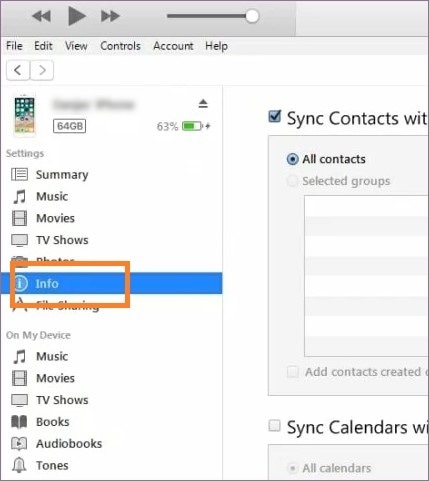
- 選取同步聯絡人旁邊的框,然後從下拉功能表中選擇 Google 通訊錄 。
- 輸入您的 Google 帳戶詳細資訊,然後點擊 應用。
- 等待 iTunes 將您的連絡人與 Google 同步。
- 在 Android 手機上,找到 Google >帳號>設置,然後使用同一帳號登錄。
- 點擊立即同步,然後等待您的聯繫人出現在您的 Android 手機上。
看看你是否需要:
總之,將聯繫人從iPhone轉移到 Android 似乎是一項艱巨的任務,但並非必須如此。使用我們在本文中討論的方法,您可以輕鬆地轉移您的聯繫人,而無需(或不需要)計算機。從使用 iCloud 和 Google Drive 等雲服務到使用第三方應用程式,有很多選項可以使過渡無縫銜接。
重要的是要記住,每種方法都有自己的優點和缺點,因此由您決定哪種方法最適合您的特定需求。請務必仔細按照說明進行操作,以確保成功轉移。
開始使用,享受您的新手機,所有聯繫人都已到位!
相關文章:
[指南 2023]如何將WhatsApp備份從iCloud還原到 Android
如何將圖片從 Android 傳輸到 Android?[4 種方式]